Asus W7J User Manual
Browse online or download User Manual for Laptops Asus W7J. Asus W7J Manuel d'utilisation
- Page / 82
- Table of contents
- BOOKMARKS
- PC Portable 1
- Table des matières 2
- Table des matières (Suite) 3
- 1. Présentation du portable 5
- Précautions de sécurité 7
- Préparer votre portable 9
- 1 Présentation du notebook 10
- Côtés du PC Portable 11
- Backspace 12
- Côté droit 16
- Côté gauche 18
- Face arrière 20
- 3. Pour démarrer 21
- 3 Pour démarrer 22
- Utiliser la batterie 23
- Entretien de la batterie 23
- Charger la batterie 25
- Veille et veille prolongée 27
- Touches colorées (Suite) 29
- Interrupteurs 31
- 4. Utiliser le portable 35
- 4 Utiliser le portable 36
- Utiliser le portable 4 37
- Périphériques de stockage 39
- Lecteur optique (Suite) 41
- Disque dur 43
- Connexions 45
- Appendice 51
- A Appendice 52
- Connexions optionnelles 53
- Appendice A 55
- Paramètres du BIOS 57
- Glossaire 67
- Glossaire (Suite) 69
- Information sur le zonage 71
- Dénition des zones 71
- UL Safety Notices 77
- Power Safety Requirement 77
- CDRH Regulations 79
Summary of Contents
PC PortableRéférences matériellesF3276 / Août 2007VOL
101 Présentation du notebook
112. Présentation des éléments du portableCôtés du PC PortableNOTE : Les photos et les icônes sont présentées dans ce manuel uniquement en guise d’ill
122 Présentation des éléments du portableDessus
13Présentation des éléments du portable 2Caméra (sur certains modèles)La caméra intégrée vous permet de prendre des photos ou d’enregistrer des vid
142 Présentation des éléments du portableDessous
15Présentation des éléments du portable 2Verrou batterie à ressortLe verrou batterie est utilisé pour sécurisé la batterie. Lorsque la batterie est
162 Présentation des éléments du portableCôté droitEmplace
17Présentation des éléments du portable 2AérationsLes aérations permettent à l’air frais d’entrer et à l’air chaud de sortir du portable. ATTENTION
182 Présentation des éléments du portableCôté gauchePrise
19Présentation des éléments du portable 2Ejection électronique (Lecteur optique) L’éjection d’un média optique se fait via un bouton d’éjection éle
2Table des matièresTable des matières1. Présentation du portableA propos de ce manuel ����������������������������������������������������������������
202 Présentation des éléments du portableFace arrière
213. Pour démarrer Utiliser l’alimentation sur secteurUtiliser la batterierAllumer le portableVérier le niveau de la batterieOptions d’alimentationMo
223 Pour démarrerNOTE: Le câble électrique fourni avec ce portable peut avoir deux ou trois ches selon les territoires. Si votre câble dispose de
23 Pour démarrer 3Utiliser la batterie
243 Pour démarrerLe POST (Power-On Self Test)Lorsque vous allumez votre portable, il commence par lancer une série de tests de diagnostic appelés
25 Pour démarrer 3Vérier le niveau de la batterieLa batterie implémente le standard Smart Battery sous Windows qui permet à la batterie de rapport
263 Pour démarrerExtinction d’urgenceAu cas où votre système d’exploitation n’arrive pas à s’éteindre ou à redémarrer correctement, il existe deux
27 Pour démarrer 3Modes de gestion de l’alimentation
283 Pour démarrerFonctions spéciales du clavierTouches coloréesCe qui suit est la description des touches colorées sur le clavier du portable. Les
29 Pour démarrer 3Touches colorées (Suite)Haut-parleur (F10): Active et désactive les haut-parleurs (seulement sous W
3Table des matièresTable des matières (Suite)4. Utiliser le portablePointeur �������������������������������������������������������������������������
303 Pour démarrerLe clavier comme pavé numérique Le pavé numérique est contenu dans le clavier et consiste en 15 touches qui rendent la sa
31 Pour démarrer 3Interrupteurs et indicateurs d’étatInterrupteursInterrupteur Wireless
323 Pour démarrerIndicateur d’alimentationLe voyant vert indique que le portable est allumé, il clignote lorsque le portable est en mode
33 Pour démarrer 3Touches multimédia (sur certains modèles)
343 Pour démarrer
354. Utiliser le portablePointeurPériphériques de stockage Carte d’extension Lecteur optique Lecteur de Carte Mémoire Flash Disque dur Mémoi
364 Utiliser le portable PointeurLe pointeur intégré au portable est entièrement compatible avec une souris PS/2 deux ou trois
37Utiliser le portable 4Appuyez deux fois sur le bouton gauche, puis relâchezFrappez légèrement mais rapidement le touchpad deux foisEnfoncez le b
384 Utiliser le portable Entretien du TouchpadLa surface du touchpad est sensible à la pression. S’il n’en est pas pris soin, elle peut
39Utiliser le portable 4Périphériques de stockage
4Table des matières
404 Utiliser le portable Lecteur optiqueInsérer un disque optique1. Alors que le portable est allumé, pressez le bouton d’éjection du lecteur de d
41Utiliser le portable 4Lecteur optique (Suite)Retirer un disque optiqueEjectez le tiroir et tirez avec précaution son bord vers vous pour pouvoi
424 Utiliser le portable Lecteur de Carte Mémoire Flash
43Utiliser le portable 4Carte MMC (Multimedia Card)Carte MMC PlusCarte RS-MMC (Reduced Size Multimedia Card) (adaptateur MMC inclus)Disque durLes
444 Utiliser le portable Mémoire (RAM)L’ajout de mémoire supplémentaire permet d’accroître les performances
45Utiliser le portable 4Connexion modemLe câble téléphonique utilisé pour brancher le modem interne du portable peut avoir
464 Utiliser le portable Connexion réseauréseau du
47Utiliser le portable 4Connexion LAN Sans-l (sur certains modèles)
484 Utiliser le portable 2� Pressez [FN F2] plusieurs fois jusqu’à ce que l’indication Wireless LAN ON ou WLAN & Bluetooth ON s’afche.Connexi
49Utiliser le portable 4Connexion Bluetooth (sur certains modèles)Grâce à la technologie Bluetooth, les PC portables n’ont plus besoin de recourir
51. Présentation du portableA propos de ce manuelPrécautions de sécuritéPrécautions lors du transportPréparer votre portableNOTE : Les photos et les i
504 Utiliser le portable
51AppendiceAccessoires optionnels et Connexions optionnellesSystème d’exploitation et logiciels Paramètres du BIOS Problèmes fréquents et solution
A Appendice52Accessoires optionnelsCes éléments sont optionnels et destinés à compléter votre portable.Mémoire Flash USB
Appendice A53Connexions optionnellesCes éléments, si désirés, peuvent être achetés auprès de tiers.Connexion imprimanteUne ou plusieurs imprimantes
A Appendice54RESETOFF ON4� Préparez une souris Bluetooth• Installez deux piles AA�• Positionnez l’interrupteur, situé au dessous de la souris, s
Appendice A55Note : Après avoir changé les batteries, vous devrez peut-être réinitialiser la souris en appuyant sur le bouton RESET. Répétez, si né
A Appendice56Système d’exploitation et logicielsCe PC portable peut offrir (en fonction du territoire) le choix d’un système d’exploitation pré-ins
Appendice A57Paramètres du BIOSBoot Device (Périphérique de boot)2� Sélectionnez chaque élément en pressant [Entrée] pour choisir un périphérique�1
A Appendice58Password Check (Vérication du mot de passe)User Access Level (Niveau d’accès Utilisateur)Save Changes (Enregistrer les modica
Appendice A59Problèmes fréquents et solutionsProblème matériel - Lecteur optique Le lecteur optique ne parvient plus à lire ou à écrire des disques
61 Présentation du notebookA propos de ce manuelVous avez entre les mains le manuel de votre portable. Ce manuel vous informe sur les divers élémen
A Appendice60Problème matériel - Erreur de mise sous/hors tensionJe ne parviens pas à mettre le PC portable sous tension.Diagnostics:
Appendice A61Problèmes fréquents et solutions (Suite)Problème logiciel - Logiciels fournis par ASUSLorsque je mets le PC portable sous tension, un
A Appendice62Problème logiciel - BIOSMettre à jour le BIOS.
Appendice A63Problèmes fréquents et solutions (Suite)Utilitaire Norton Internet Security (NIS) de Symantec1. Parfois NIS afche une alerte pour ar
A Appendice64Problèmes fréquents et solutions (Suite)9. Le pare-feu Windows doit être désactivé avant d’installer “Norton Internet Security”
Appendice A65Restauration logicielle de Windows VISTAUtiliser la partition du disque dur
A Appendice66Restauration logicielle de Windows VISTA (Suite)Utiliser le DVD de restauration (sur certains modèles)
Appendice A67GlossaireACPI (Advanced Conguration and Power Management Interface)Standard moderne pour la réduction de la consommation des ordinate
A Appendice68Bus PCI (Peripheral Component Interconnect Local Bus)
Appendice A69DVDPour l’essentiel, un DVD est un CD plus rapide avec plus de capacité, pouvant contenir de la vidéo, comme de l’audio et des données
7Présentation du notebook 1Précautions de sécuritéLes consignes de sécurité qui suivent augmenteront la durée de vie du PC portable. Suivez-les à l
A Appendice70POST (Power On Self Test)Lorsque vous allumez l’ordinateur, il lance tout d’abord le POST, une série de tests logiciels de diagnostic.
Appendice A71Déclarations concernant la sécuritéInformation sur le lecteur de DVD-ROM
A Appendice72Conformité du modem interne
Appendice A73Conformité du modem interne (Suite)Ce tableau indique les pays ou s’applique le standard CTR21.Pays Application Tests
A Appendice74Rapport Fédéral De la Commission Des CommunicationsCe dispositif est conforme à l’alinéa 15 des règles établies par la FCC. L'opé
Appendice A75Exigences FCC concernant le brouillage radioélectrique
A Appendice76Restriction des bandes de fréquences sans l (France)Certains lieux en France ont une bande de fréquence restreinte. Les puissances do
Appendice A77UL Safety NoticesRequired for UL 1459 covering telecommunications (telephone) equipment intended to be electrically
A Appendice78Mise en garde (pour les PC portables avec batterie Lithium-Ion)CAUTION! Danger of explosion if battery is incorrectly repla
Appendice A79Etiquette d’avertissement concernant le dépannageAVERTISSEMENT! Effectuer des réglages ou réaliser des manipulations autres que celles
81 Présentation du notebookPrécautions lors du transportPour préparer le portable au transport, vous devez éteindre et débrancher tous les périphér
A Appendice80Agrément CTR 21 (pour les PC portables avec modem intégré)DanoisNéerlandaisAnglaisFinnoisFrançaisAllemandGrecItalienPortugaisEspagnolS
Appendice A81
A Appendice82Informations concernant le PC portableCette page sert à enregistrer les informations concernant votre portable comme référence pour l’
9Présentation du notebook 1Préparer votre portableVoici quelques instructions rapides pour utiliser votre portable. Lisez les pages suivantes pour
More documents for Laptops Asus W7J
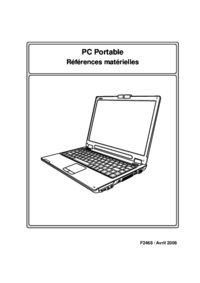

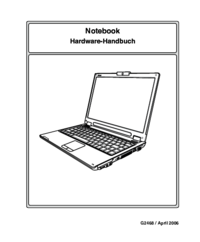







 (146 pages)
(146 pages) (72 pages)
(72 pages) (72 pages)
(72 pages) (30 pages)
(30 pages) (30 pages)
(30 pages)







Comments to this Manuals